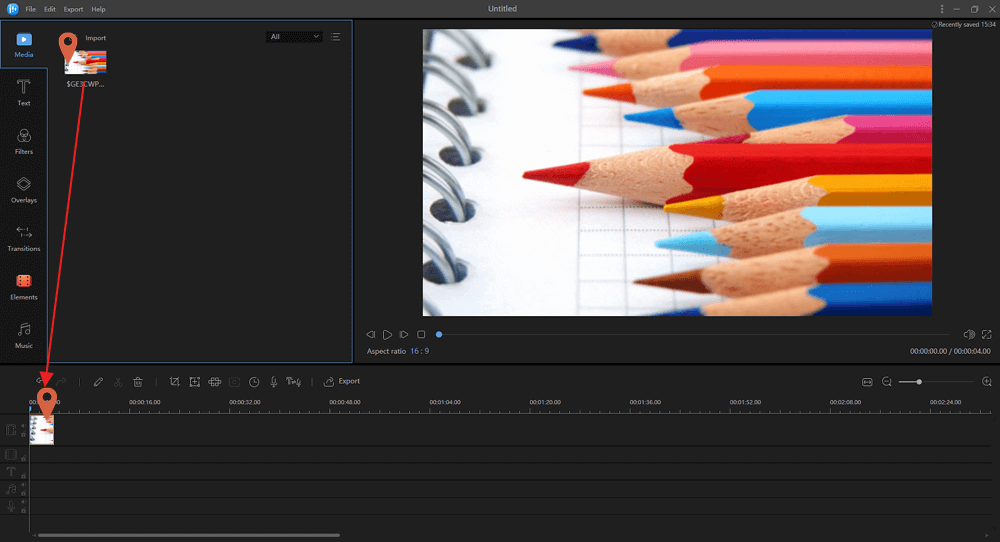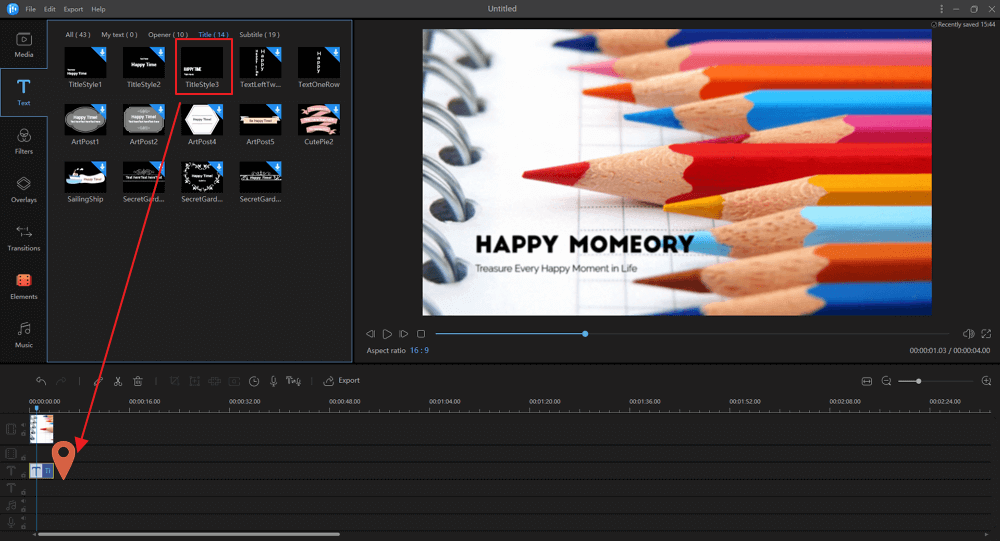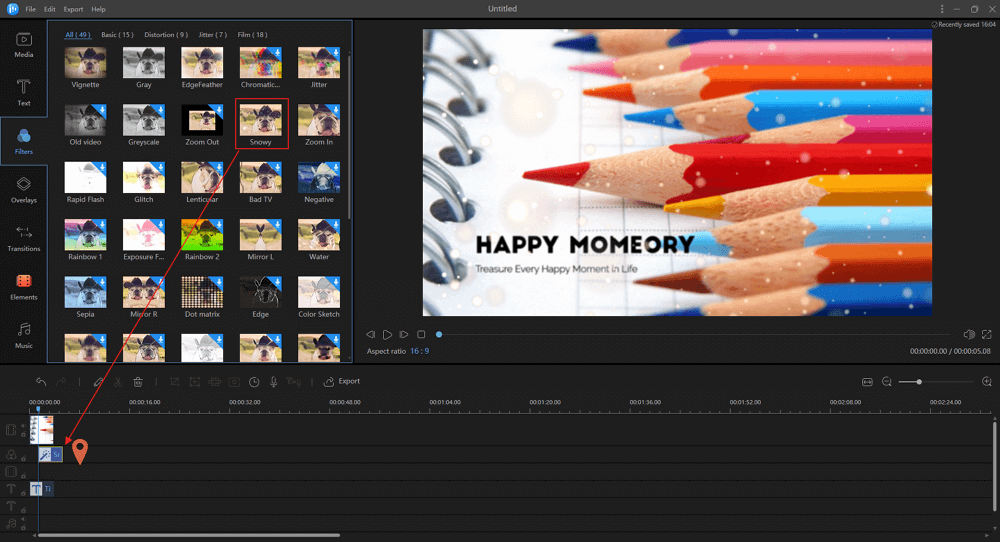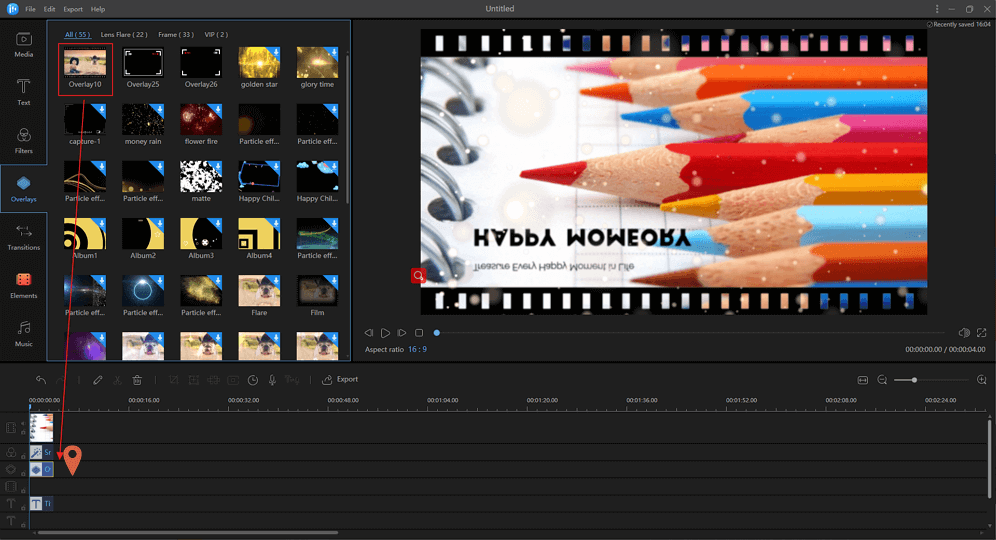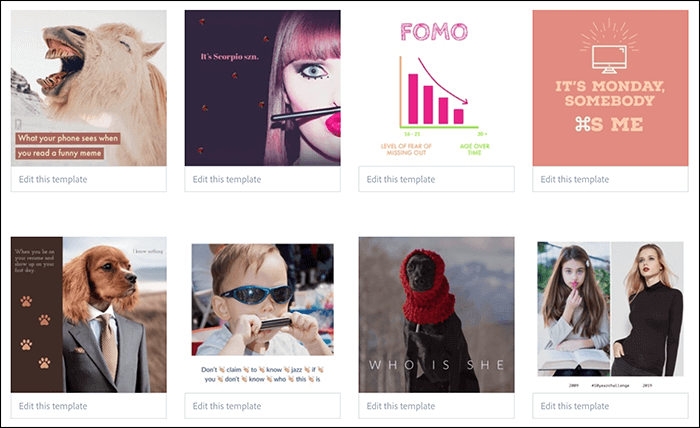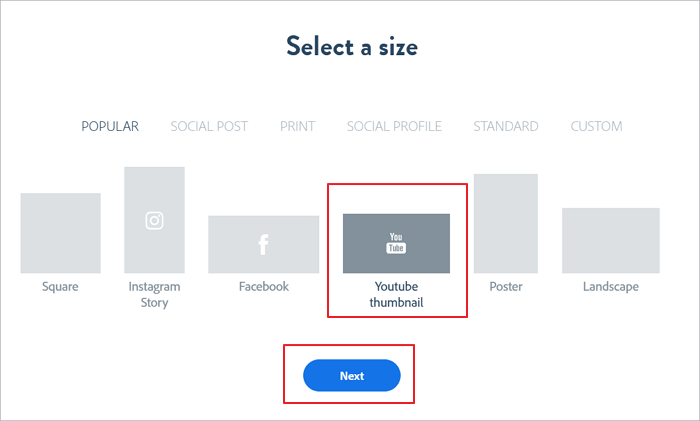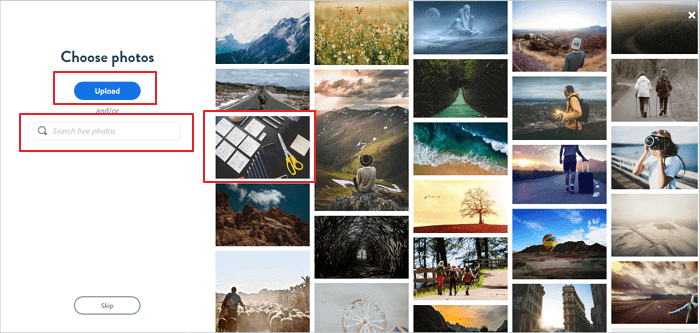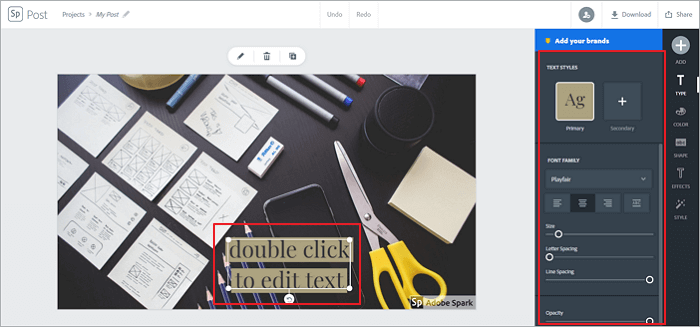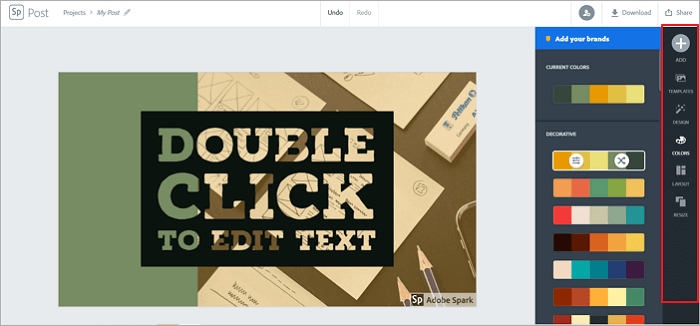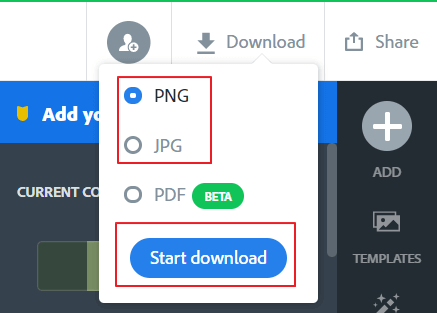Un'anteprima attraente del video di YouTube è come un poster di un film o una copertina di un libro, che cattura l'attenzione e la curiosità della gente di riprodurre video su YouTube. Di conseguenza, creare un'anteprima di YouTube interessante è uno dei punti chiave per ottenere spettatori e abbonati.
Qui, in questa pagina, scoprirai due dei migliori creatori di miniature di YouTube con tutorial dettagliati per guidarti nella progettazione e creare gratuitamente la tua copertina video YouTube.
Due migliori creatori di mininatora:
Qualcosa che devi sapere sulla miniatura di YouTube
Per aiutarti a personalizzare una miniatura qualificata per i tuoi video di YouTube, ecco alcune specifiche che devi seguire:
- Pixel: 640min
- Risoluzione: 1280 * 720
- Formati supportati: JPG, GIF, PNG
- Dimensione massima: 2 MB
- Proporzioni: 16: 9 (più utilizzato nei lettori YouTube e nelle anteprime)
2022 Miglior creatori di miniarure per YouTube con guida dettagliata
La creazione di una miniatura magnigica per i video di YouTube è uno dei punti chiave per espandere la tua influenza sui social media come YouTube, Facebook, Twitter, Instagram, ecc. Quando navighi su "Creatore di miniatura per YouTube Miniature " sul Internet, potresti trovare numerosi strumenti per fare questo larovo.
Alcune persone preferiscono creare una copertina video con uno strumento professionale come software di editing video o strumento di elaborazione delle immagini, mentre alcune persone preferiscono i modelli di miniature di YouTube tramite un creatore di miniature di YouTube online.
Segui la guida tutorial di seguito per personalizzare una copertina interessante per il tuo video di YouTube con il miglior creatore di miniature di YouTube che soddisfarà le diverse esigenze.
#1. EaseUS Video Editor – Creatore di miniature migliore
EaseUS Video Editor è più di un creatore di miniature di YouTube ma un software completo di editing video. Questo software è in grado di importare immagini, foto, video, audio e ritagliare questi materiali come video. EaseUS Video Editor supporta anche la creazione di una copertina video per YouTuber.
Inoltre, puoi anche usarlo come software di conversione video in modo da convertire video in audio, convertire video in gif, convertire MP4 in MP3, convertire video di YouTube in MP3, MOV in MP4, MOV in GIF, ecc.
Alcuni di voi potrebbero avere lo stesso dubbio qui su ciò che EaseUS Video Editor può fare per voi nella creazione di una miniatura di YouTube, giusto? In tal caso, continua a leggere e verificarlo.
Funzioni supportate nella creazione della miniatura di YouTube:
1. Personalizza il rapporto miniature - 16: 9.
2. Supporta più tipi di file multimediali, come
Immagini: jpg, png, gif, tif, bmp, ecc.
Video: avi, mpeg, mov, mp4, wmv, ecc.
Audio: mp3, wav, m4a, wma, flac, aac, ecc.
3. Supporta l'editing PIP, visualizzando più video o immagini sullo schermo.
4. Supporta l'aggiunta di testo, titolo o sottotitolo alla moda.
5. Supporta l'aggiunta di effetti visivi come filtri, overlay, elementi, ecc, alla miniatura.
6. Supporto della personalizzazione.
Pro: creatore di miniature di YouTube con funzionalità complete.
Contro: funziona solo su computer Windows.
Guida: Come creare miniature per YouTube con EaseUS Video Editor
Con EaseUS Video Editor, puoi aggiungere liberamente elementi per personalizzare e creare la miniatura desiderata da solo.
Per generare una miniatura .jpg o .png per i video di YouTube:
Passo 1. Avviare l'EaseUS Video Editor e selezionare l'aspetto del rapporto, ad esempio 16: 9 per la miniatura di YouTube.
Passo 2. Importare file – immagini, foto, ecc.
Cliccare Importa per caricare l'immagine al software.
![importare file al software]()
Passo 3. Aggiungere al progetto
Cliccare il file importato e selezionare Aggiungi al progetto.
![selezionare Aggiunge al progetto]()
Passo 4. Personalizzare la copertina di video - aggiungere testo, filtri, overlay, ecc.
Cliccare su "Testo"> Scaricare lo stile di testo desiderato e fare clic destro per aggiungerlo al progetto> Cliccare doppio per modificare il testo e modificare le impostazioni.
![selezionare testo che vuoi]()
Fare clic su "Filtri"> Scaricare uno dei preferiti e fare clic destro per aggiungerlo al progetto.
![selezionare un filtro preferito]()
Fare clic su "Overlay"> Scaricare un bellissimo overlay e fare clic destro per aggiungerlo al progetto.
![scaricare un overlay]()
Passo 5. Salvare ed esportare la copertina del video
Clicca Esporta per salvare la copertina di video come MP4, MOV o GIF.
Dopo aver esportato il video, puoi riprodurlo sul tuo computer, fare uno screenshot per la miniatura e salvarlo come .png o .jpg.
Ora puoi quindi caricare l'immagine PNG, JPG o GIF sul tuo video di YouTube come anteprima.
#2. Adobe Spark - Il miglior creatore di miniature di YouTube online gratuito
![adobe spark]()
Adobe Spark, come strumento di progettazione di miniature online, contiene più tipi di modelli di miniature di YouTube. Con i modelli pre-generati, gli utenti devono semplicemente selezionare i modelli desiderati, cambiare titoli e testo, ecc. Per progettare una copertina bella e professionale per il tuo video di YouTube.
Come EaseUS Video Editor, anche Adobe Spark non si limita a generare miniature di YouTube. Con esso, puoi anche progettare grafici sociali, pagine Web, brevi video, ecc.
Funzioni supportate nella generazione di miniature per i video di YouTube:
1. Personalizza dimensioni e forma.
2. Supporta una serie di diversi esempi di temi.
3. Supporta il caricamento di foto dall'unità locale o il download di immagini online.
4. Supporta dozzine di stili e caratteri per la tipografia.
Pro: creatore di miniature di YouTube online multipiattaforma.
Contro: alcuni modelli non sono gratuiti. Prova gratuita di 7 giorni.
Guida pratica: generare una miniatura di YouTube utilizzando Adobe Spark
Passo 1. Andare su https://spark.adobe.com/sp/design/post/new sul browser e accedere con l'account Adobe o l'account dei social media.
Passo 2. Selezionare una dimensione: anteprima di Youtube e fare clic sul pulsante Avanti.
![selezionare Youtube thumbnail]()
Passo 3. Scegliere le foto fornite o fare clic sul pulsante Upload per caricare le tue immagini o cercare foto gratuite online. Quindi fare clic su "Avanti" per continuare.
![caricare immagine]()
Passo 4. Fare doppio clic per modificare il testo. È possibile selezionare lo stile di testo, il carattere, la dimensione, l'opacità, ecc.
![modificare il testo]()
Passo 5. Abbellire la miniatura scegliendo modelli, design, colori, layout e ridimensionamento pre-generati, ecc.
![abbellire la miniatura]()
Passo 6. Impostare un formato file per la miniatura YouTube creata e fare clic su "Avvia download" per scaricarlo.
![impostare un formato di file]()
Successivamente, puoi caricare la miniatura scaricata sul tuo video di YouTube e iniziare a catturare i tuoi fan online.
Conclusione
Questa pagina presenta due software e applicazioni per la creazione di miniature gratuiti per creare una miniatura personalizzata per i video di YouTube.
- Se devi creare una miniatura con la tua aspirazione, EaseUS Video Editor con le sue funzioni complete può aiutarti.
- Se si preferisce l'accesso che consente di risparmiare tempo per generare una miniatura di YouTube, è preferibile Adobe Spark.